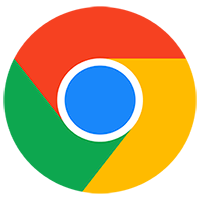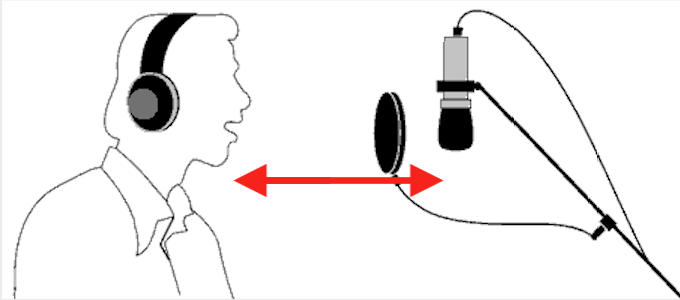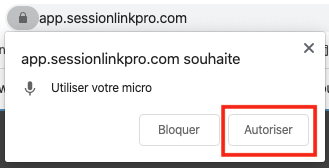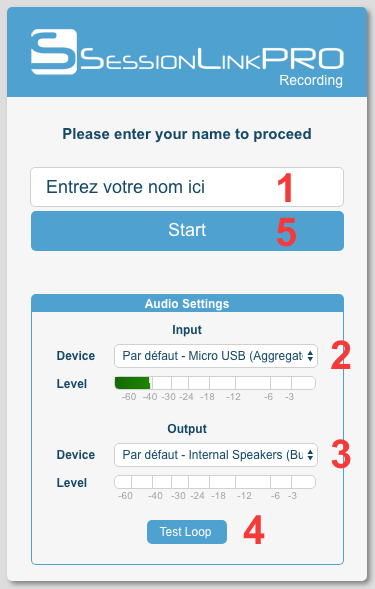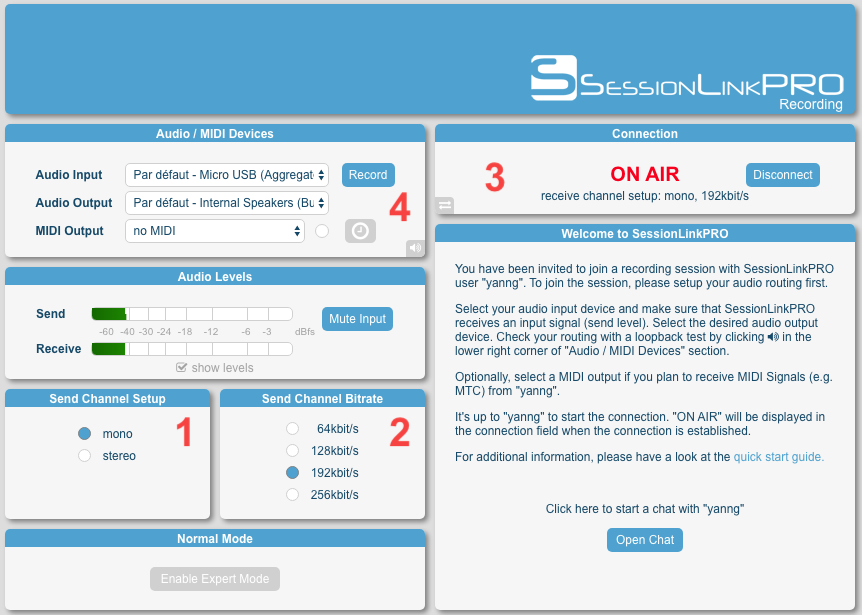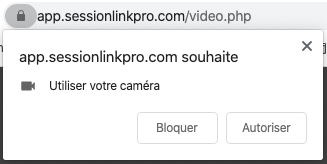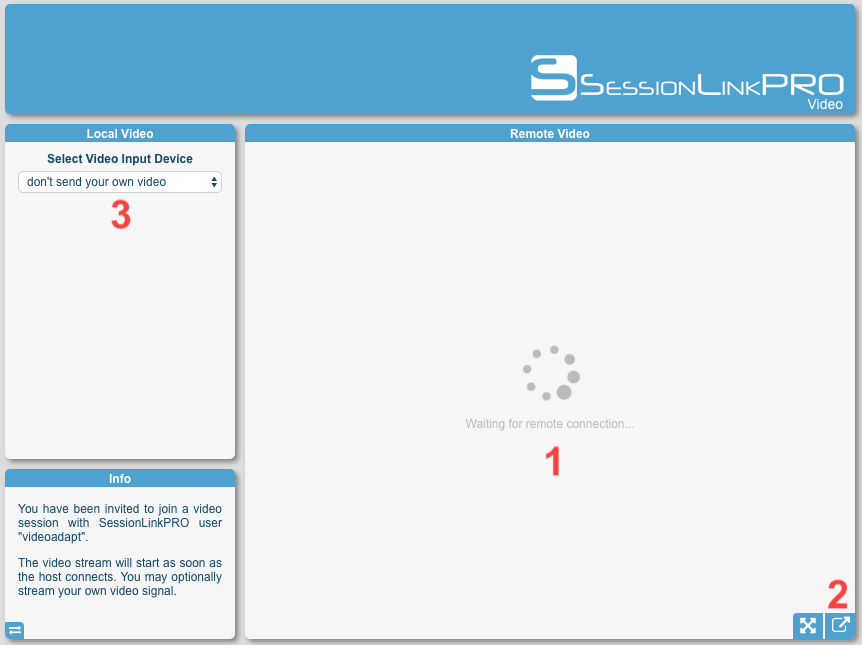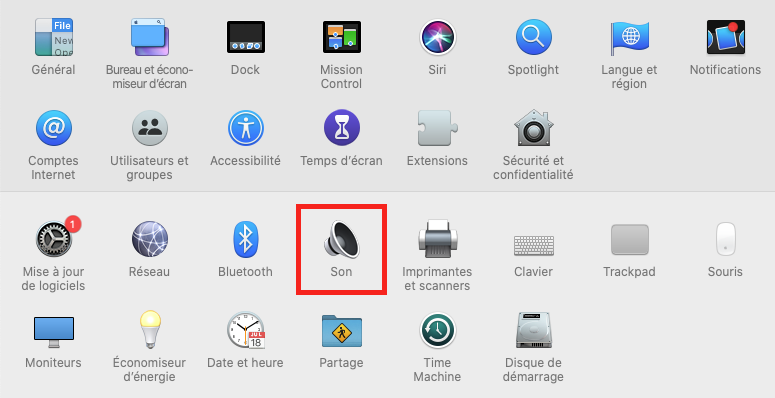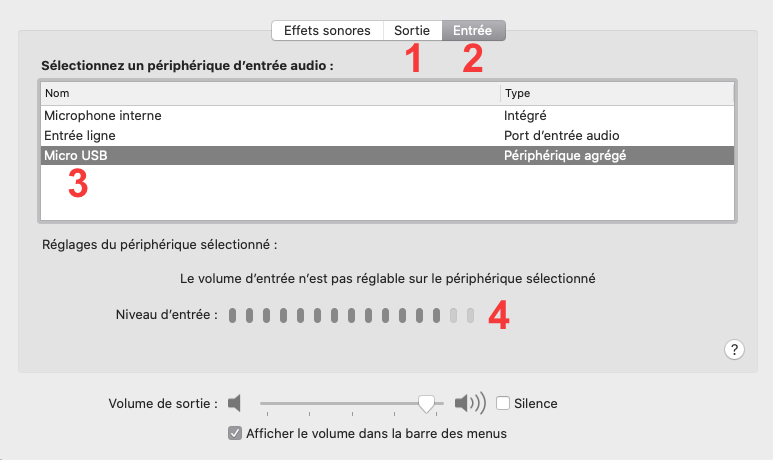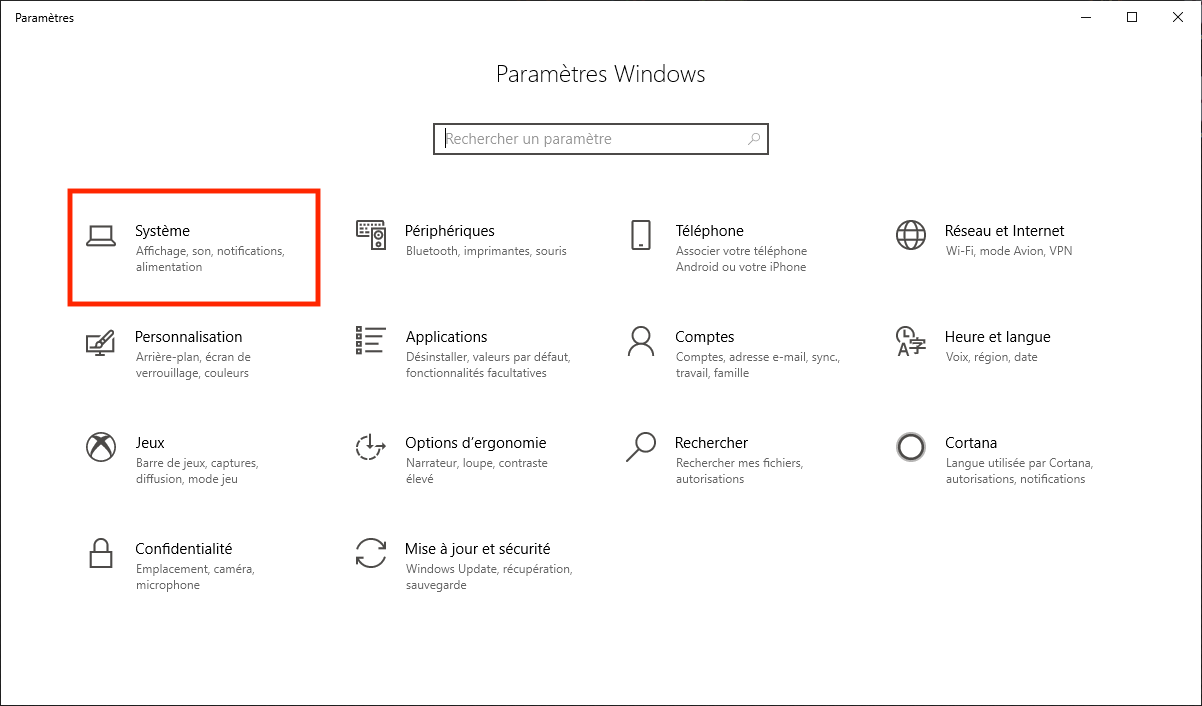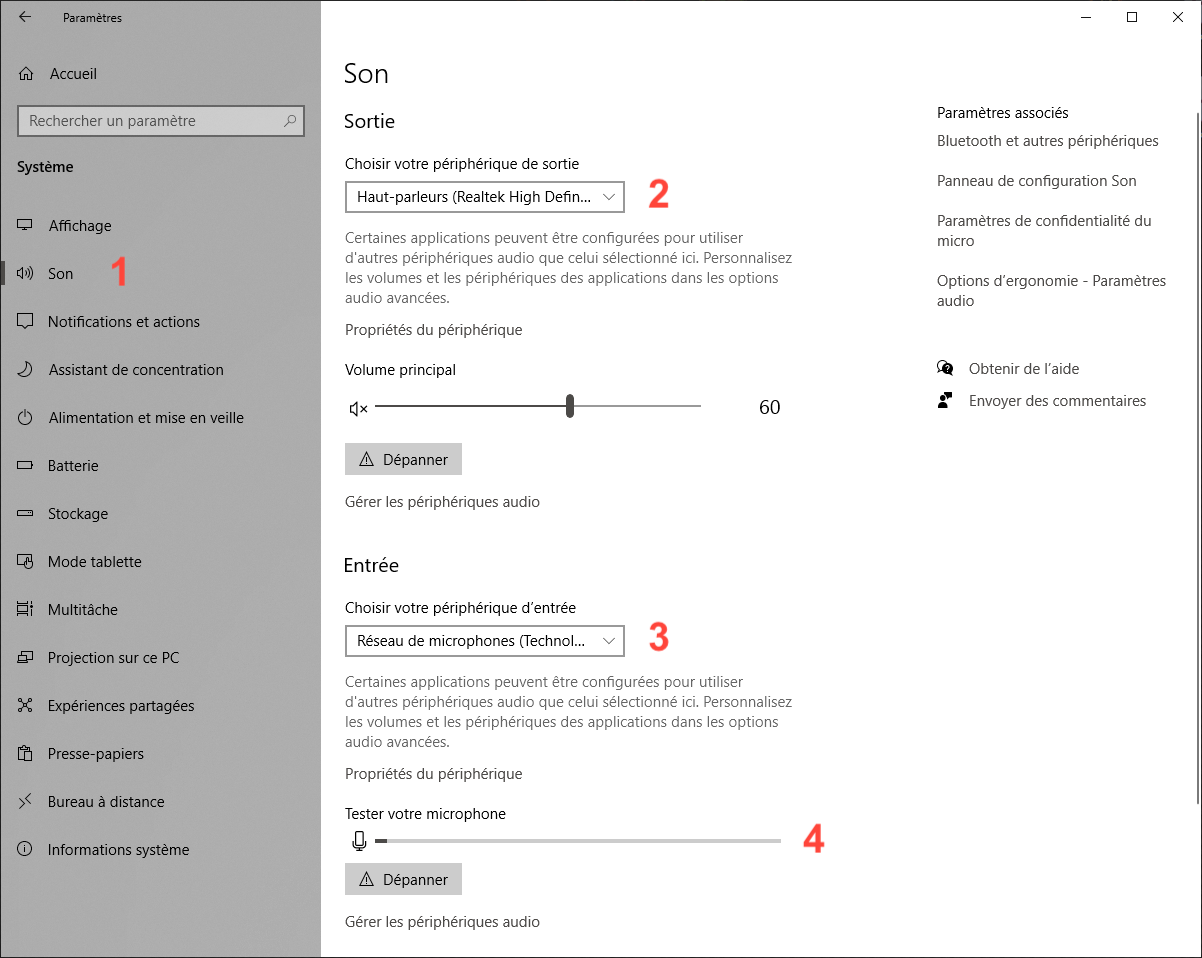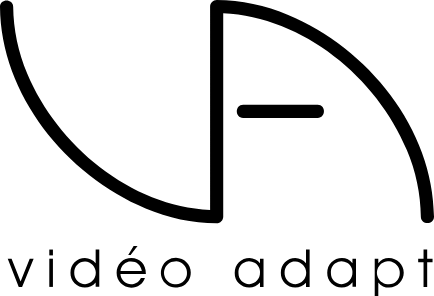
Enregistrements à distance
Prérequis :
- Le navigateur internet Google Chrome version 49 ou supérieur
- Un micro de bonne qualité connecté à votre ordinateur en USB ou via une interface audio
- Un casque connecté à votre ordinateur via votre micro USB ou interface son
- Une connexion internet stable préférez une connexion filaire plutôt que wifi
Connexion Studio 1 :
- https://app.sessionlinkpro.com/index.php?session=videoadapt.rec.static&settings=0,192000
- https://app.sessionlinkpro.com/video_client.php?session=videoadapt.video.video.static
Liens de secours Studio 1 :
Connexion Studio 2 :
Connexion Studio 3 :
 Google Drive
Google Drive
Tous nos textes sont sur Google Drive
Le code d'accès vous sera donné par l'ingé son au début de votre séance.